iPhones er flotte for å ta fantastiske bilder & videoer siden de har de beste telefonkameraene på markedet. Hvis du har en iPhone, kan det hende du tar mange bilder hver dag. Noen av disse bildene vil gå til mappen Nylig slettet; noen kan være perfekte, og noen kan være de du aldri vil dele med noen.
Problemet er imidlertid at alle som har tilgang til iPhone-en din kan kikke inn i Bilder-appen og sjekke de private bildene dine. Selv om du ikke gir din iPhone til andre, er det sjanser for at noen som sitter ved siden av deg kan få et glimt av din sensitive & private bilder.
For å hjelpe deg med å unngå slike situasjoner har Bilder-appen en funksjon som lar deg skjule bildene dine. Apple iPhone lar deg skjule bildene dine ved å sende dem til et skjult album, slik at du kan være bekymringsfri mens du leverer iPhonen til noen.
Hvordan skjule bilder på iPhone?
Derfor, hvis du vil skjule bilder på iPhone, fortsett å lese veiledningen. Nedenfor har vi delt noen enkle trinn for å skjule bilder på iPhone. La oss komme i gang.
Slik skjuler du bilder på iPhone med Bilder-appen
Bilder er den innebygde Apple-appen som lar deg skjule bilder. Slik kan du skjule bilder i Bilder-appen på iPhone.
1. For å komme i gang, åpne Bilder-appen på iPhone.
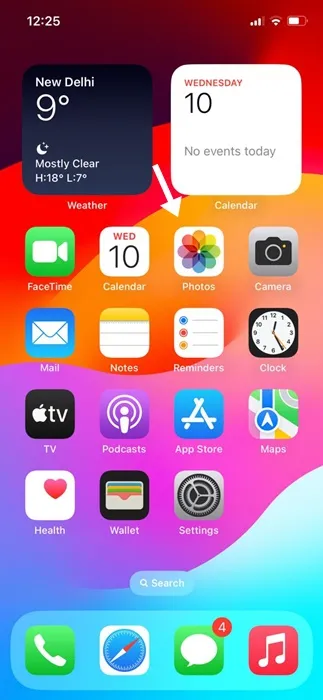
2. Nå finn bildet du vil skjule fra bildebiblioteket ditt.
3. Åpne bildet og trykk på de tre prikkene øverst til høyre på skjermen.

3. På menyen som vises, velg Skjul.
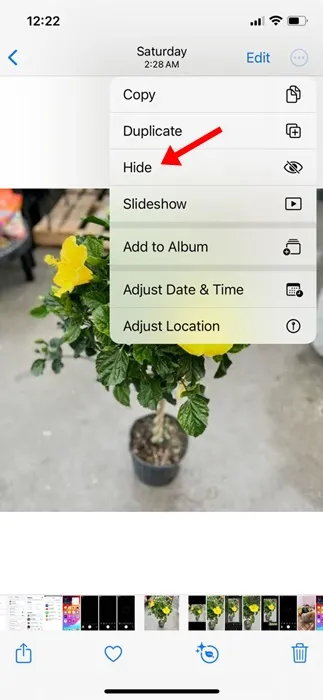
4. På ledeteksten som vises fra bunnen, trykk på Skjul bilde.
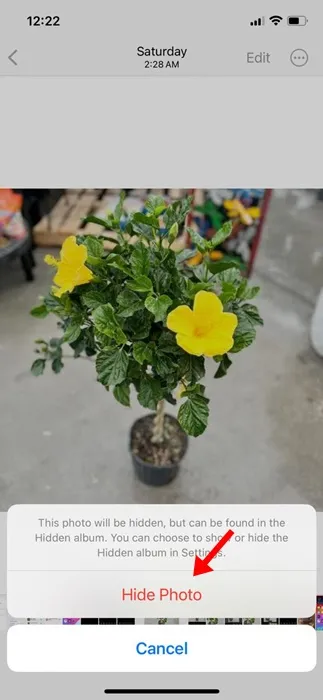
5. Hvis du vil skjule flere bilder samtidig, åpner du Bilder-appen og trykker på Velg-knappen øverst til høyre.
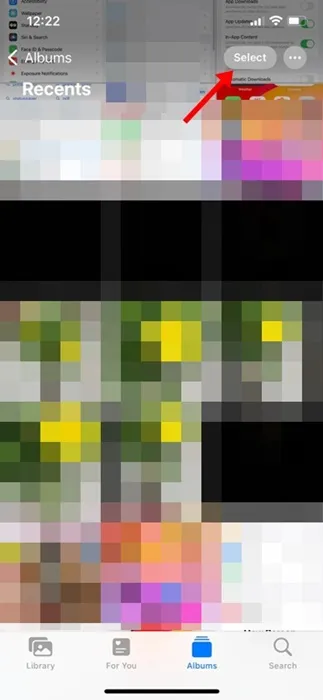
6. Nå velg bildene du vil skjule.
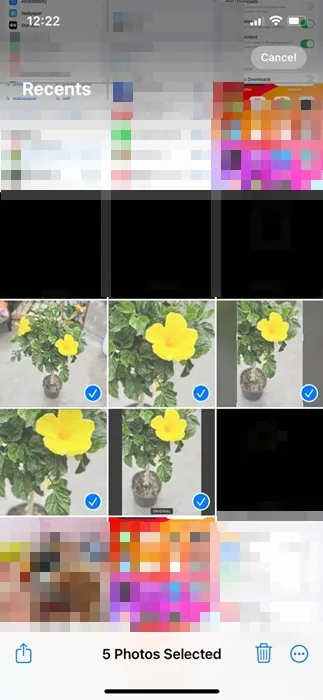
7. Når du er valgt, trykker du på tre prikker nederst til høyre på skjermen.
8. På forespørselen som vises, velg Skjul bilder.
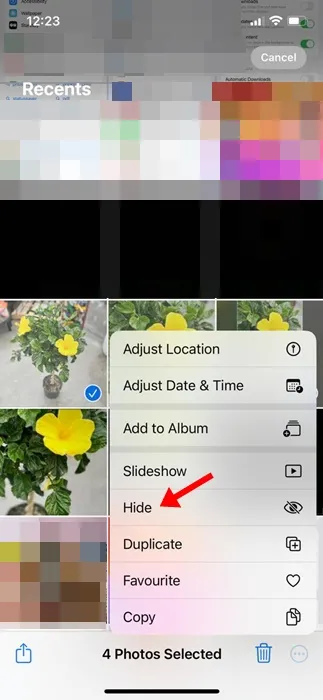
7. På bekreftelsesmeldingen trykker du på Skjul (antall bilder).
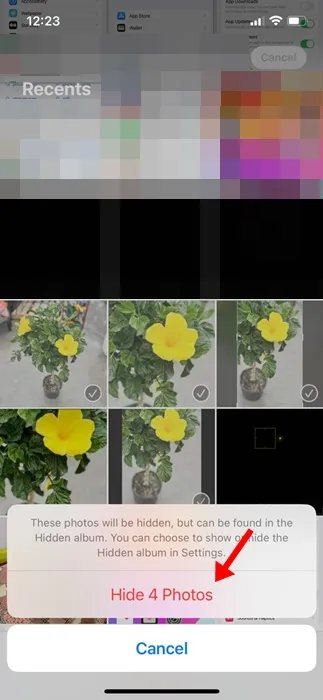
Det er det! Slik kan du skjule singel & flere bilder på din iPhone.
Hvordan låse de skjulte bildene på iPhone?
For de som ikke vet, lar Apple deg låse det skjulte albumet med Face ID, Touch ID eller Passcode. Hvis det skjulte albumet er låst, vil bildene & videoer på Bilder-appen låses automatisk.
Så hvis du ikke vil at noen skal få tilgang til de skjulte bildene på iPhone, er det best å låse mappen for skjult album. Her er hva du må gjøre.
1. Åpne Innstillinger-appen på iPhone.
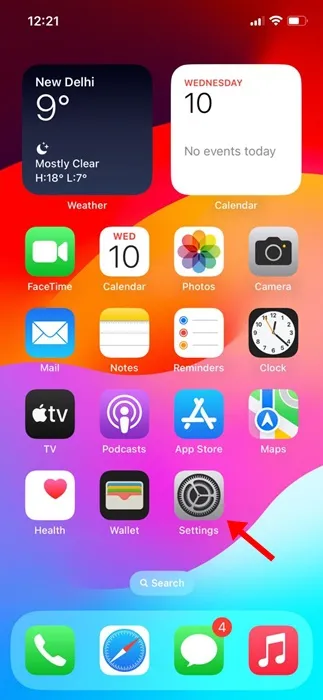
2. Når Innstillinger-appen åpnes, trykker du på Bilder.
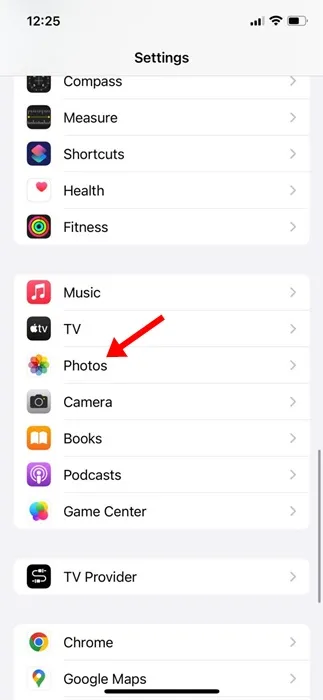
3. Rull nå ned og aktiver bryteren for Bruk passord, Face ID eller Touch ID (avhengig av hva som er tilgjengelig).
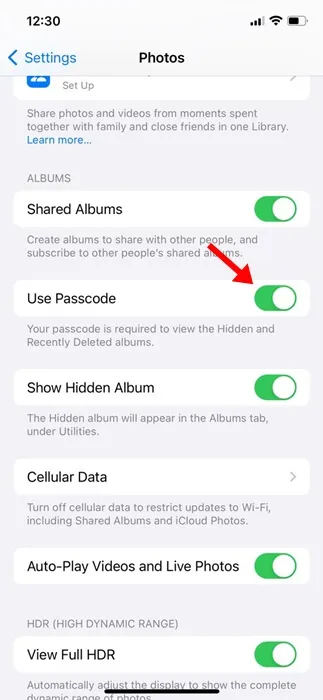
Det er det! Dette vil umiddelbart låse den skjulte albummappen på din iPhone.
Hvordan få tilgang til de skjulte bildene på en iPhone?
Trinnene for å få tilgang til skjulte bilder på iPhone er superenkle. For å finne de skjulte bildene på din iPhone, følg trinnene vi delte nedenfor.
1. Åpne Bilder-appen på iPhone.
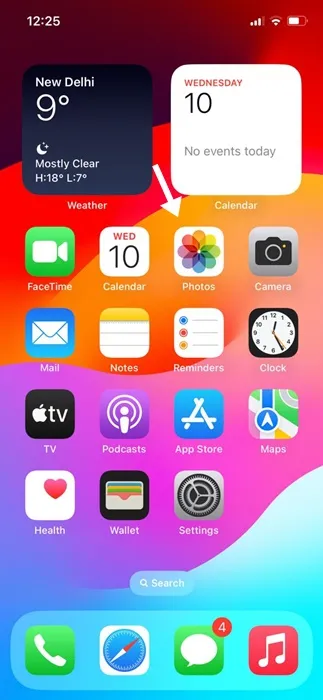
2. Deretter bytter du til Album-fanen. Under verktøyene trykker du på Skjult.
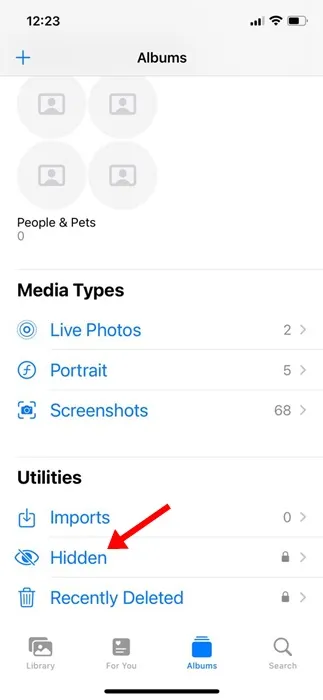
3. Nå bare låser du opp det skjulte albumet med Face ID, Passcode eller Touch ID.
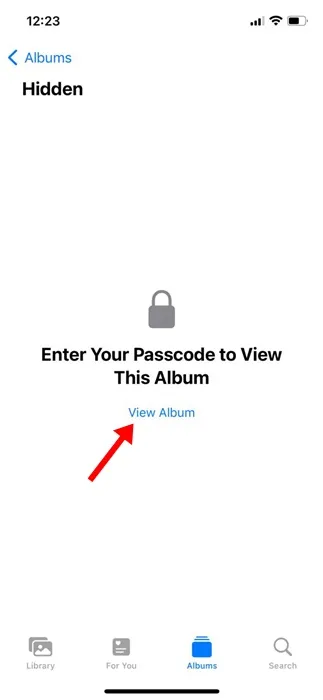
Det er det! Slik kan du se dine skjulte bilder på en iPhone.
Hvordan vise bilder på iPhone?
Hvis du ombestemmer deg og planlegger å vise bilder i Bilder-appen på iPhone, må du følge disse trinnene. Slik kan du vise bilder på iPhone.
1. For å komme i gang, åpne Bilder-appen på iPhone.
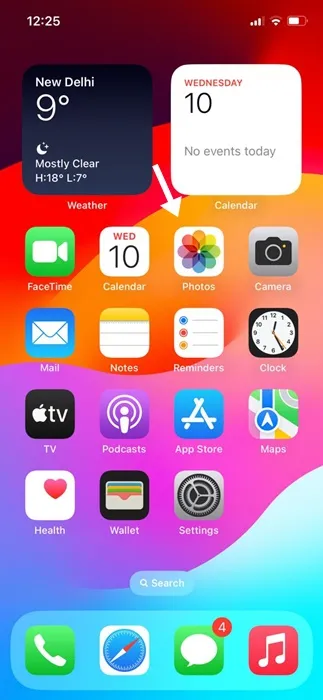
2. Bytt nå til Album-fanen nederst på skjermen.
3. Nå, i Verktøy-delen, trykker du på Skjult.
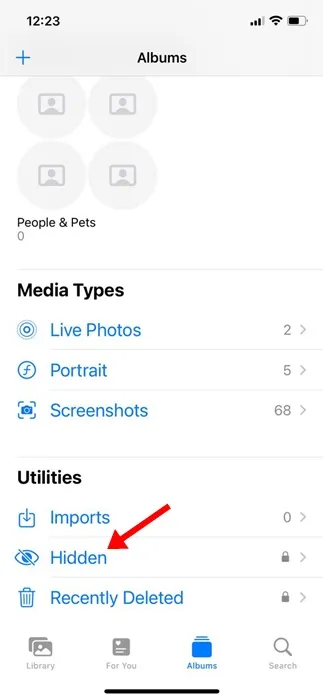
4. Lås opp albumet med Face eller Touch ID, Passcode.
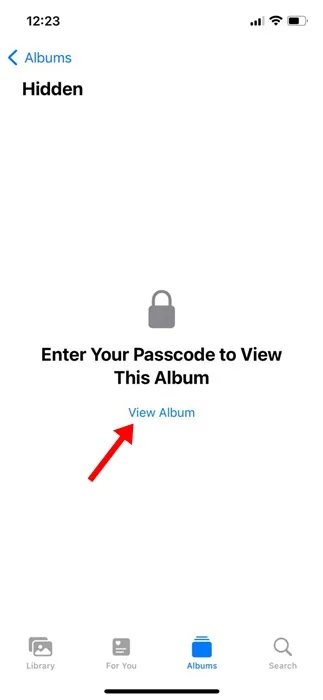
5. Velg bildet du vil vise, og trykk deretter på tre prikker nederst til høyre. På menyen som vises, velg Vis.
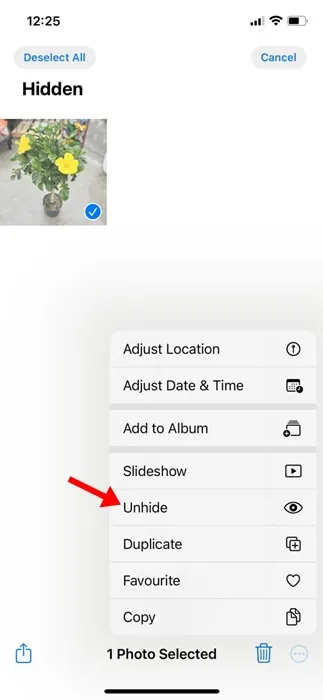
6. Du kan også velge flere bilder ved å trykke på Velg-knappen øverst. Deretter trykker du på de tre prikkene nederst i høyre hjørne & velg Vis.
Det er det! Slik kan du vise bilder på iPhone.
Så denne veiledningen handler om hvordan du skjuler bilder på iPhone. Vi har også delt trinnene for å låse de skjulte albumene på iPhone & hvordan du viser bilder. Gi oss beskjed hvis du trenger mer hjelp til å skjule bildene dine på iPhone.
Legg att eit svar